Dodavanje osobnih Microsoftovih računa u Microsoft Authenticator aplikaciji
Dodajte osobne Microsoftove račune, kao što su računi za Outlook.com i Xbox LIVE, u aplikaciju Microsoft Authenticator za standardni postupak provjere valjanosti u dva faktora i za prijavu putem telefona bez lozinke.
-
Standardni način dvostruke provjere valjanosti: upišite korisničko ime i lozinku na uređaj na koji se prijavljujete, a zatim odaberite šalje li aplikacija Authenticator obavijest ili želite kopirati povezani kod za provjeru valjanosti na zaslonu Računi aplikacije Authenticator.
-
Način prijave bez lozinke: upišite korisničko ime na uređaj na koji se prijavljujete pomoću osobnog Microsoftova računa, a zatim pomoću mobilnog uređaja provjerite koristite li otisak prsta, lice ili PIN. Za tu metodu ne morate unositi lozinku.
Važno: Prije dodavanja računa morate preuzeti i instalirati aplikaciju Microsoft Authenticator. Ako to još niste učinili, slijedite korake u članku Preuzimanje i instalacija aplikacije.
Svoj osobni Microsoftov račun možete dodati tako da najprije uključite dvostruku provjeru, a zatim dodate račun u aplikaciju. Ne morate uključiti dvostruku provjeru da biste za račun koristili samo prijavu putem telefona bez lozinke, ali preporučujemo da uključite dvostruku provjeru radi dodatne sigurnosti računa.
Uključivanje dvostruke provjere valjanosti
-
Na računalu otvorite stranicu Osnove sigurnosti i prijavite se pomoću osobnog Microsoftova računa. Na primjer, alain@outlook.com.
-
Pri dnu stranice odaberite dodatne sigurnosne mogućnosti.
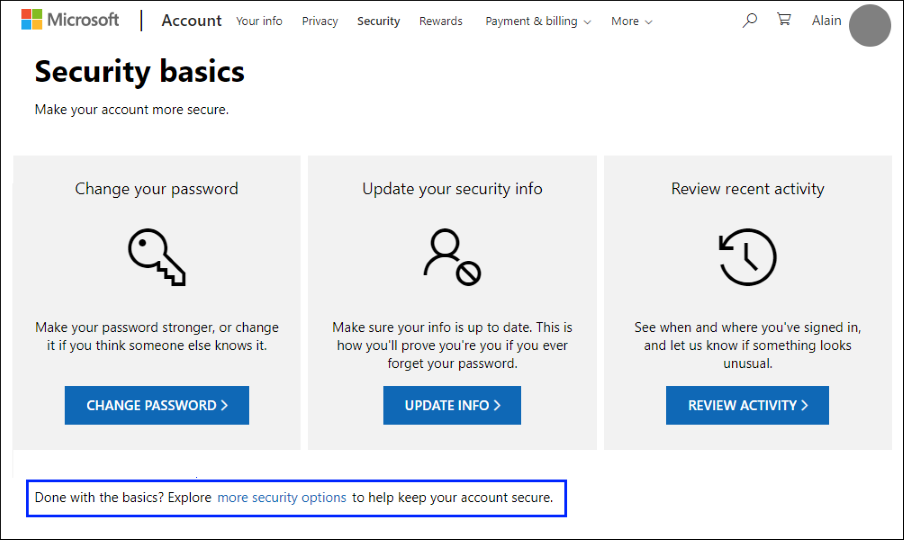
-
Idite na odjeljak Provjera u dva koraka i odaberite uključivanje značajke. Možete ga i isključiti ako ga više ne želite koristiti sa svojim osobnim računom.
Dodavanje Microsoftova računa u aplikaciju
-
Otvorite Authenticator na mobilnom uređaju.
-
U sustavu Android odaberite Dodaj račun na ikoni Prilagodba i Kontrola u gornjem desnom kutu.
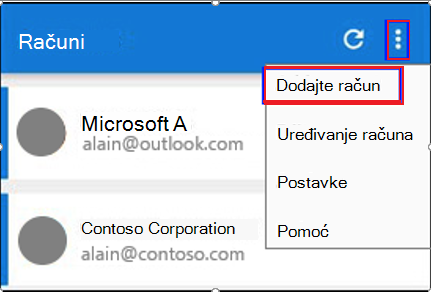
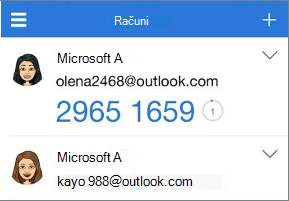
-
Na stranici Dodavanje računa odaberite Osobni račun.
-
Odaberite Prijavite se pomoću Microsofta da biste dodali svoj račun. QR kod može se koristiti kada je dostupan, ali uvijek možete dodati račun prijavom pomoću korisničkog imena i lozinke.
-
Prijavite se na osobni račun pomoću odgovarajuće adrese e-pošte (npr. alain@outlook.com), a zatim odaberite Dalje.
Napomena: Ako nemate osobni Microsoftov račun, možete ga stvoriti.
-
Unesite lozinku, a zatim odaberite Prijava. Vaš osobni račun dodaje se u Authenticator aplikaciji.
Sljedeći koraci
-
Kada dodate račune u aplikaciju, možete se prijaviti pomoću aplikacije Authenticator na uređaju.
-
Ako imate poteškoća s dohvaćanjem koda za provjeru valjanosti za osobni Microsoftov račun, pročitajte odjeljak Otklanjanje poteškoća s kodom za provjeru valjanosti u članku Sigurnosni podaci o Microsoftovu računu & kodove za provjeru valjanosti.
-
Na uređajima sa sustavom iOS vjerodajnice računa i povezane postavke aplikacije , kao što je redoslijed računa, možete sigurnosno kopirati u oblak.










